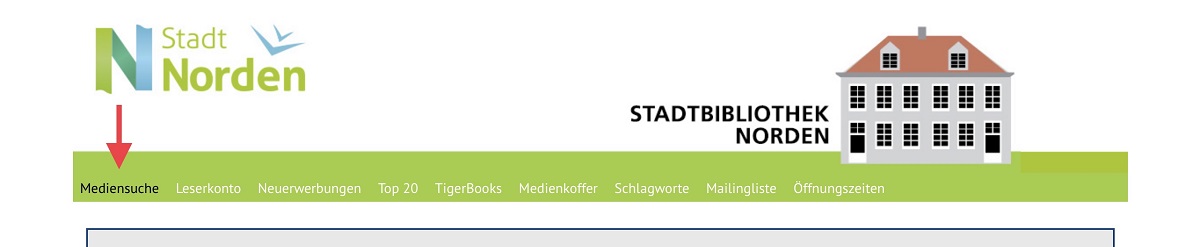
1. Um Medien zu suchen, klicken Sie auf Mediensuche.
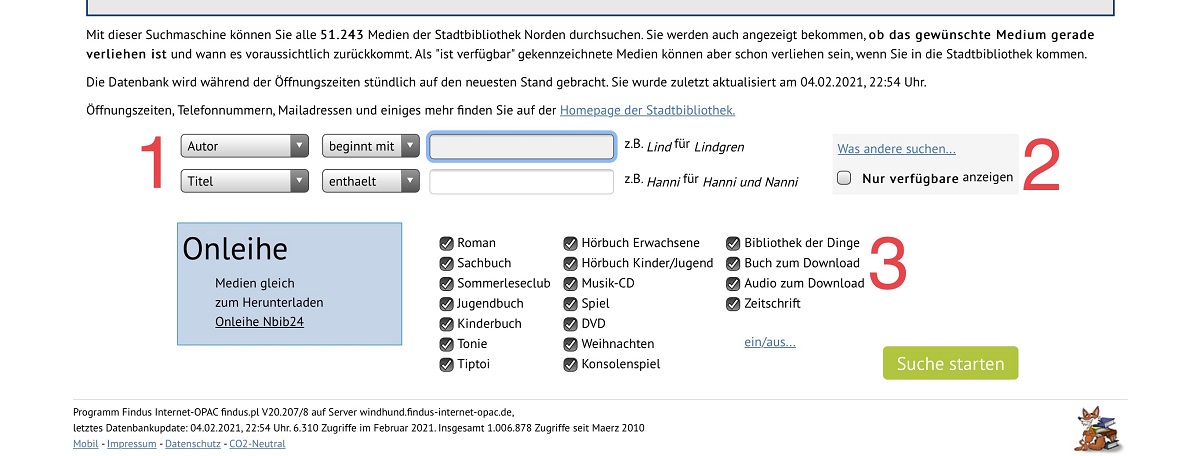
2. Unterhalb des Infokastens finden Sie unsere Expertensuche. Hier können Sie Ihre Suche sehr genau eingrenzen, um nur Suchergebnisse zu erhalten, die wirklich relevant sind.
So können Sie suchen:
Unter Punkt 1 kann entschieden werden, wonach genau gesucht werden soll, z.B. nach Autor, Titel, ISBN oder Schlagwörtern (z.B. Nachhaltigkeit oder Italien).
Man kann auch nur nach verfügbaren Medien (Punkt 2) suchen, die also direkt ausgeliehen werden können.
Unter Punkt 3 kann ausgewählt werden, nach welcher Mediengruppe gesucht werden soll. Hierfür einfach die Häkchen entfernen oder hinzufügen.
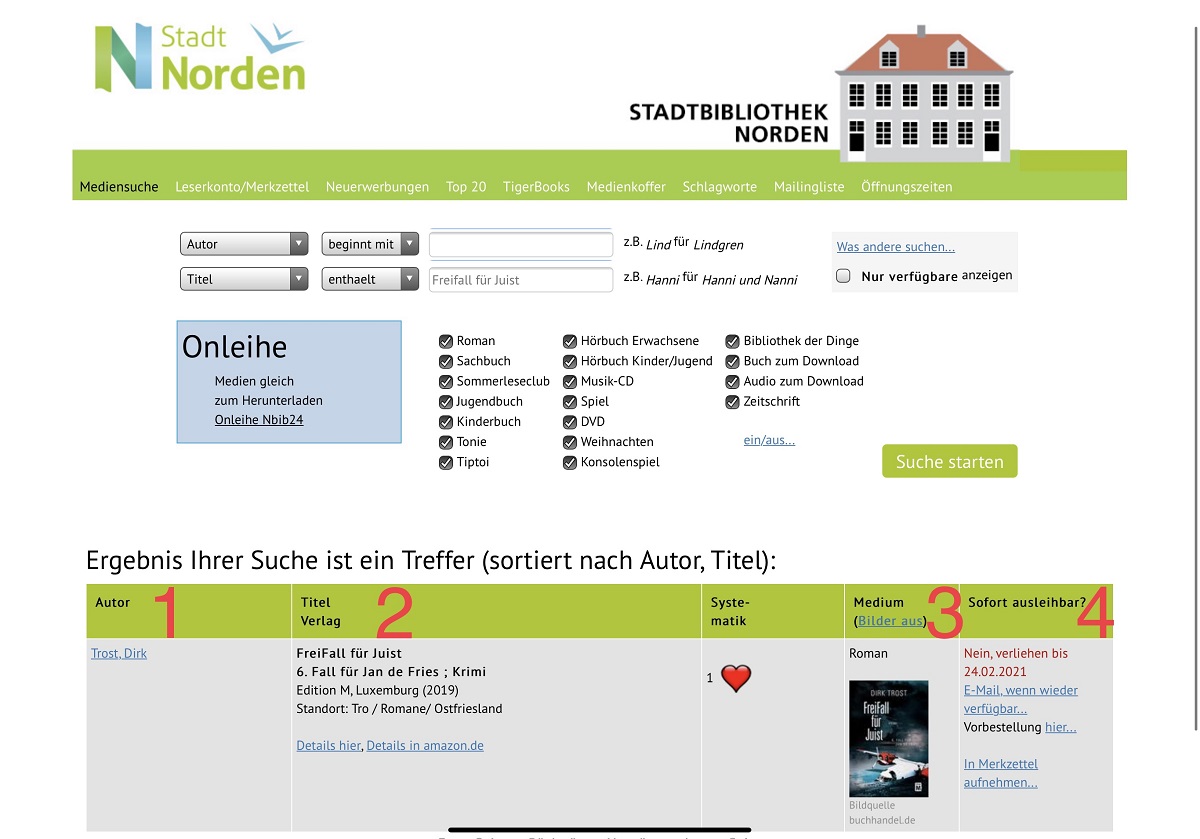
3. Auf diesem Bild sieht man das Ergebnis einer Suche.
Gesucht wurde der Roman "Freifall für Juist".
Punkt 1: Hier steht der Name des Autoren
Punkt 2: Hier sehen Sie Angaben zu Titel und Verlag, sowie den Standort des Buches in der Bibliothek
Punkt 3: Angaben über die Art und das Cover der Medien
Punkt 4: Hier können Sie sehen, ob das Medium verfügbar ist und ob es vorbestellt werden kann. Au├čerdem können Sie Medien mit nur einem Klick zu Ihrem Merkzettel hinzufügen (siehe Punkt 7).
Wenn Sie ein entliehenes Buch vorbestellen möchten, klicken Sie einfach auf den entsprechenden Link ("Vorbestellung hier") und folgen Sie den weiteren Anweisungen.
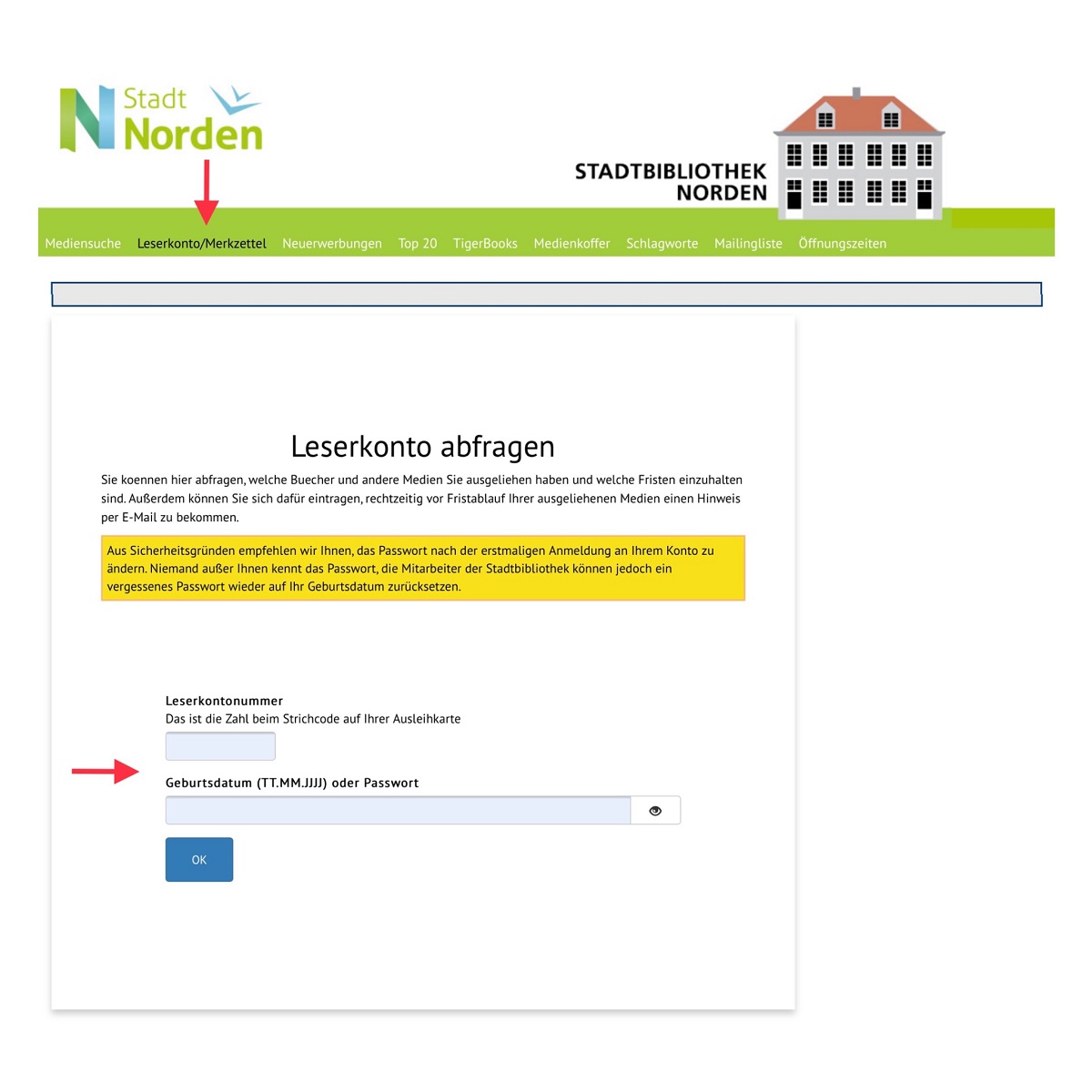
4. Das Leserkonto kann abgerufen werden, indem man sich mit seiner Bibliothekskarten-Nr. und seinem Geburtsdatum als Passwort (z.B. 01011990) anmeldet. Aus Sicherheitsgründen sollten Sie Ihr Passwort nach dem ersten Einloggen ändern (dies ist möglich, sobald Sie im Leserkonto eingeloggt sind).
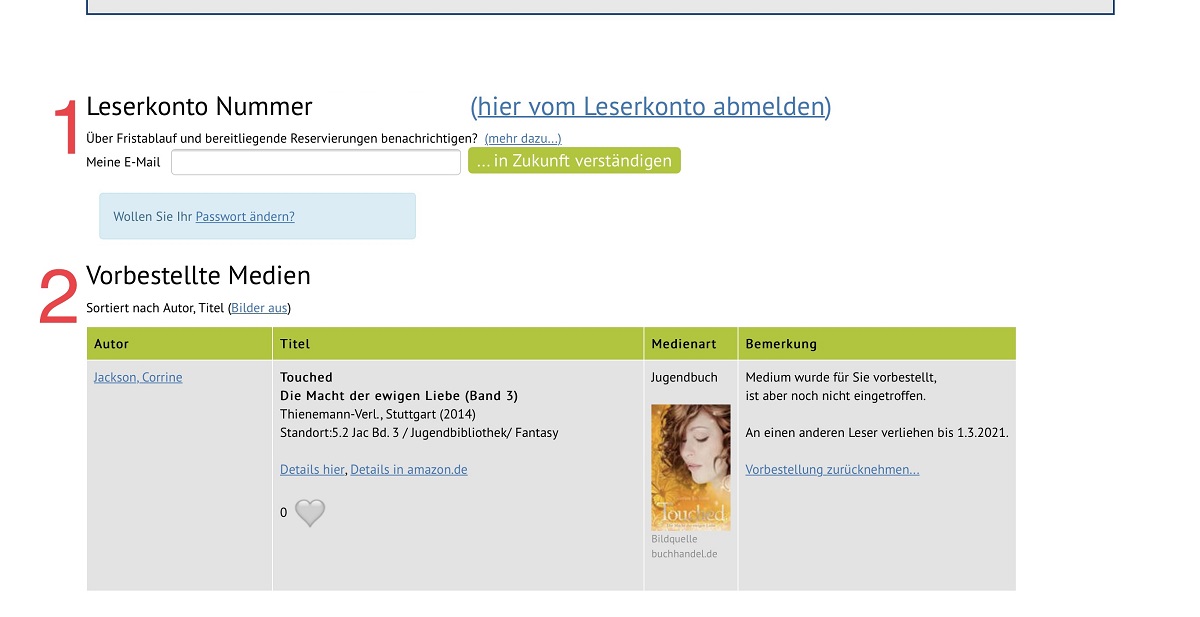
5. Im Leserkonto kann man nun unter Punkt 1 eine E-Mail-Adresse hinterlegen. So können Sie per E-Mail informiert werden, wann die Ausleihfrist der Medien abläuft und wann eine Vorbestellung bereitliegt. Unter Punkt 2 können Sie ihre vorbestellten Medien einsehen.
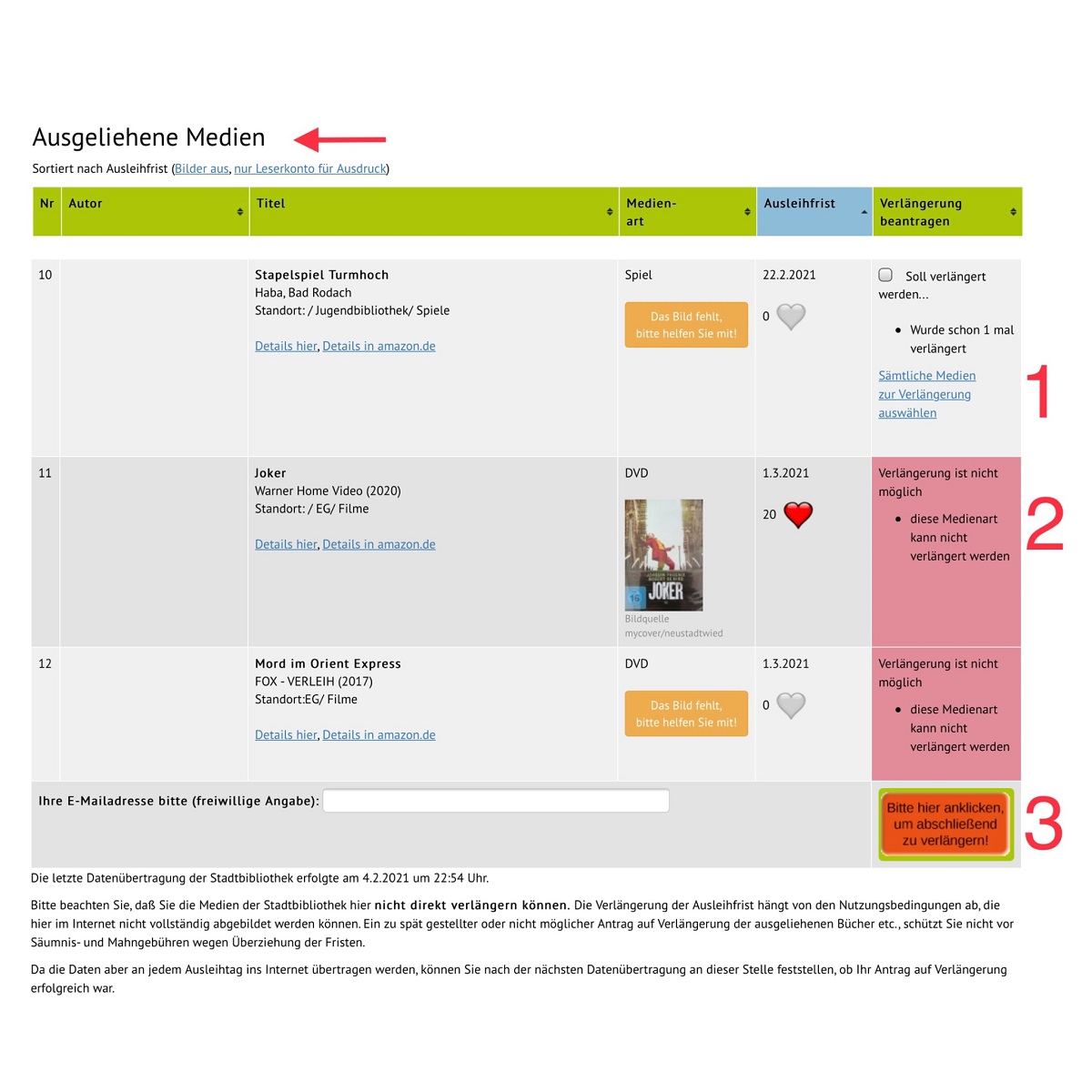
6. Als nächstes werden Ihnen alle entliehenen Medien angezeigt. Punkt 1: Hier kann man auswählen, ob ein Medium verlängert werden soll. Manche Medien können nicht verlängert werden, wie bei Punkt 2. Haben Sie alle zu verlängernden Medien ausgewählt, können sie bei Punkt 3 den Verlängerungsantrag abschicken.

7. Zum Schluss können Sie sich im Leserkonto noch einen Merkzettel anlegen, auf dem Medien, für die Sie sich interessieren, hinterlegt werden können. Medien, die auf dem Merkzettel hinterlegt werden, sind noch nicht für Sie vorbestellt.
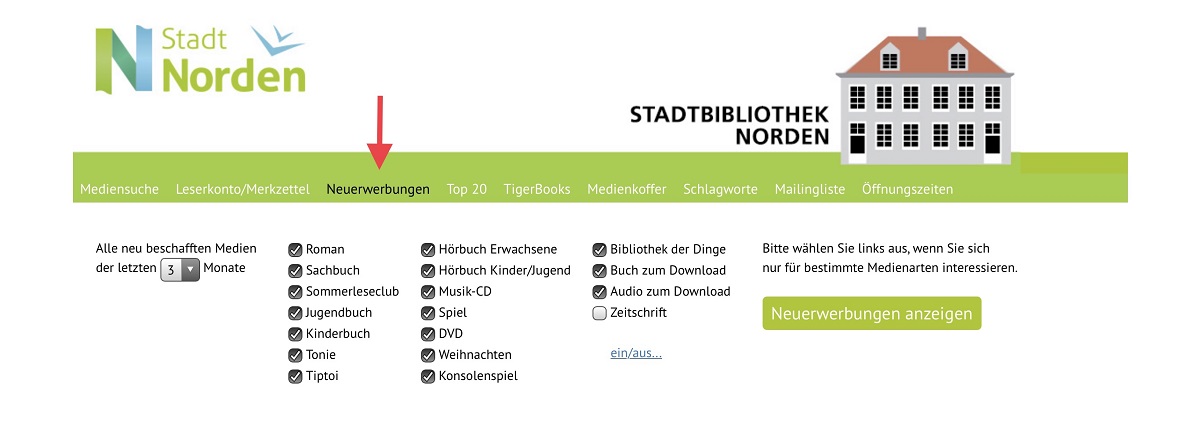
8. Hier sieht man die Neuerwerbungen der Stadtbibliothek Norden, eingrenzbar in die jeweiligen Mediengruppen. Sie können auch den Zeitraum der Neuerwerbungen genau festlegen.
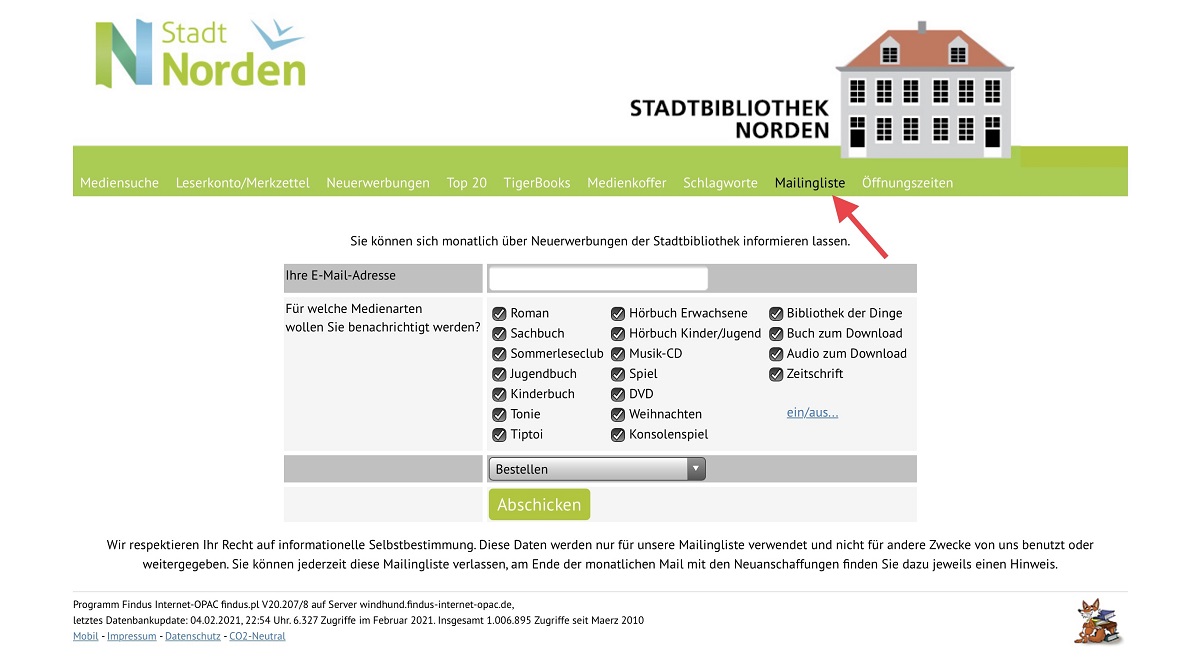
9. Sie möchten immer auf dem neuesten Stand bleiben? Dann lassen Sie sich im Bereich "Mailingliste" automatisch die Neuerwerbungen für die Medienarten, die Ihnen gefallen, per Mail zuschicken.

